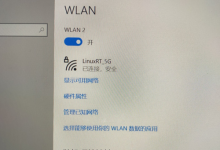高效清理VPS磁盘空间,让您的服务器一如既往高效运行 (vps清理)
在管理和维护VPS(Virtual Private Server,虚拟专用服务器)时,磁盘空间的高效清理是至关重要的,随着时间的推移,不必要的文件和数据会逐渐积累,这可能导致性能下降,甚至影响到服务器的正常运行,定期进行磁盘清理,确保您的服务器能够一如既往地保持高效运行是必要的,以下是一些详细的技术介绍和步骤,帮助您高效地清理VPS磁盘空间。,检查磁盘使用情况, ,在开始清理之前,首先需要了解磁盘的使用情况,可以使用 df -h命令来查看各个挂载点的磁盘使用情况,若需要更详细的信息, du -sh *可以显示当前目录下每个文件和文件夹的大小。,清理日志文件,日志文件往往会占用大量的磁盘空间,通过检查/var/log目录,并删除不再需要的日志文件,可以释放一定的空间,不过,在删除前请确保这些日志文件确实不再需要用于故障排查或分析。,清理缓存文件,系统缓存文件也可能会占用不少空间,在Linux系统中,可以通过运行 sudo apt-get clean来清理APT的缓存,或者使用 sudo yum clean all来清理YUM的缓存。,删除不必要的软件包,卸载不再需要的软件包也是释放磁盘空间的有效方法,可以使用包管理器(如apt, yum等)来卸载不需要的软件。,优化数据库,假如您的VPS上运行着数据库服务(如MySQL),那么数据库的日志和旧的备份文件也可能是磁盘空间的消耗者,定期进行数据库清理和备份文件的删除可以有效节省空间。, ,清理临时文件,系统的临时文件(通常位于/tmp目录下)也可能随着时间积累而占用大量空间,定期清理这些临时文件可以回收空间。,使用磁盘清理工具,有些Linux发行版提供了磁盘清理工具,如Ubuntu中的 bleachbit,CentOS中的 yum clean packages等,这些工具可以帮助自动清理无用文件。,手动检查大文件,某些大文件可能并不容易被注意到,使用 find命令可以帮助您定位到那些占用大量磁盘空间的文件。 find / -type f -size +100M会列出所有大于100MB的文件。,定期自动化清理,为了避免将来磁盘空间再次被填满,可以设置定期清理的任务计划(cron jobs),以自动执行清理脚本。,相关问题与解答:, , Q1: 清理VPS上的日志文件是否安全?,A1: 在删除日志文件前,确保它们不是系统运行所必须的,也不涉及到安全审计的需求,一般情况下,清理旧的日志文件是安全的,但最好保留最近一段时间内的日志以备不时之需。, Q2: 如何确定哪些软件包可以卸载?,A2: 您可以根据服务器的实际用途来判断,假如某些软件包长时间未使用,且不在将来的计划中,则可以考虑卸载,可以利用 dpkg --list | grep -i <软件名>来确认软件包是否已被其他程序依赖。, Q3: 清理临时文件是否会影响服务器运行?,A3: 清理/tmp目录下的临时文件通常不会影响服务器的运行,因为这些文件大多是为了临时存储数据,在清理前最好确认这些文件确实不再被任何进程使用。, Q4: 我能否在不登录VPS的情况下远程清理磁盘空间?,A4: 是的,您可以通过网络连接SSH(Secure Shell)来远程登录到您的VPS,并执行上述清理命令,确保您有适当的权限和网络访问即可。,

 国外主机测评 - 国外VPS,国外服务器,国外云服务器,测评及优惠码
国外主机测评 - 国外VPS,国外服务器,国外云服务器,测评及优惠码